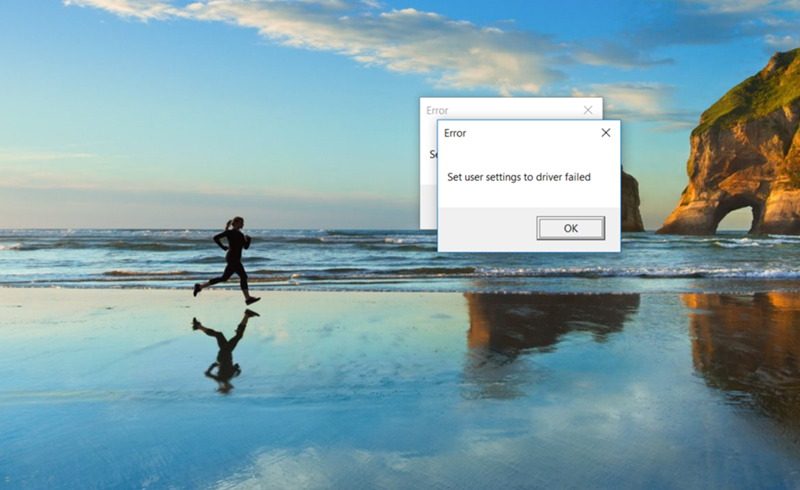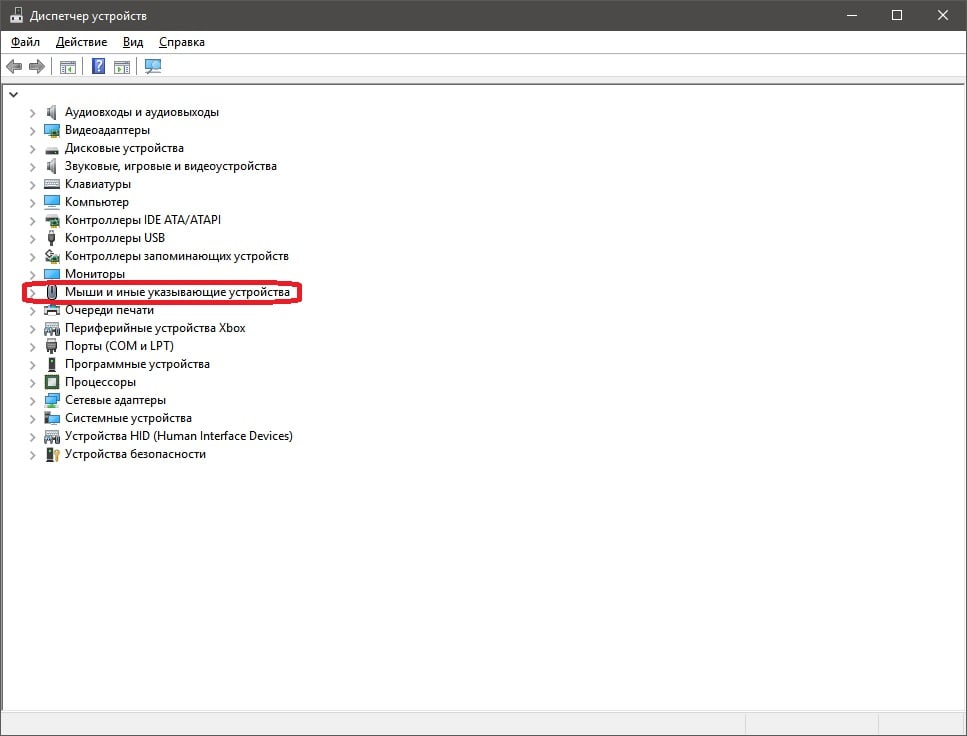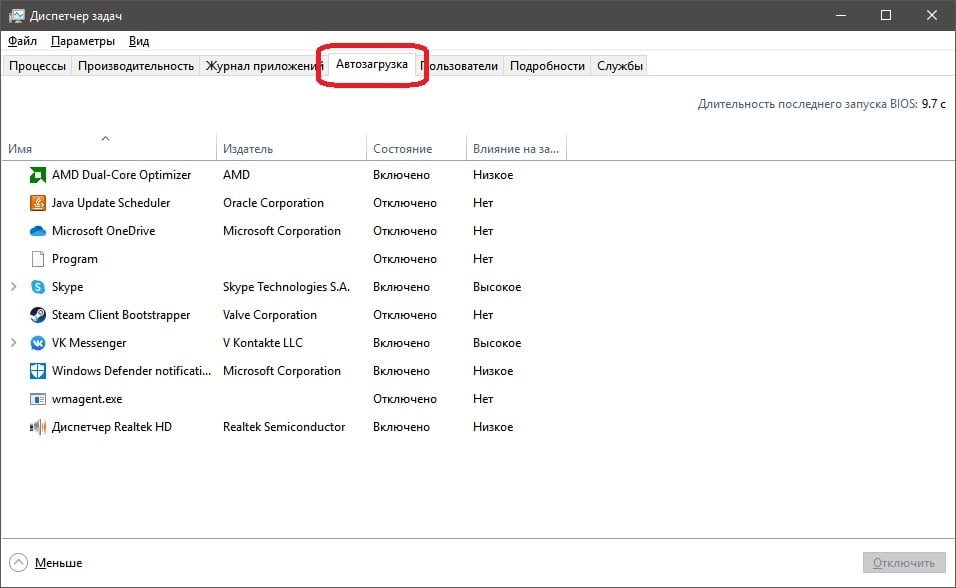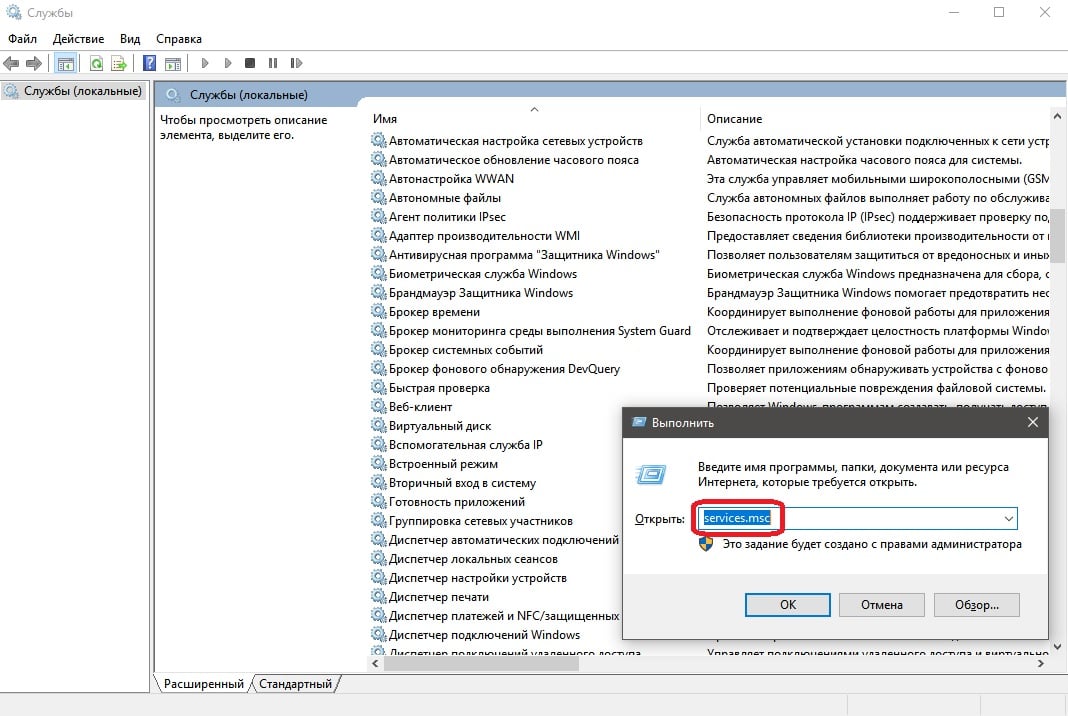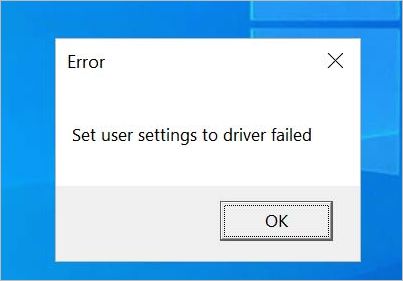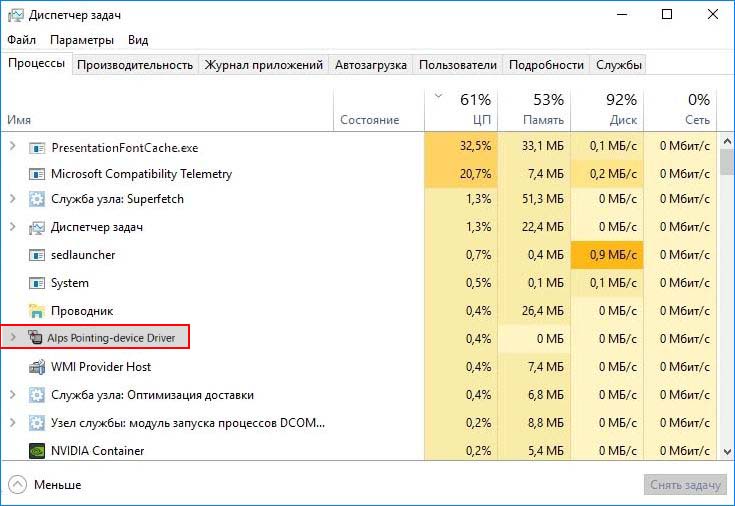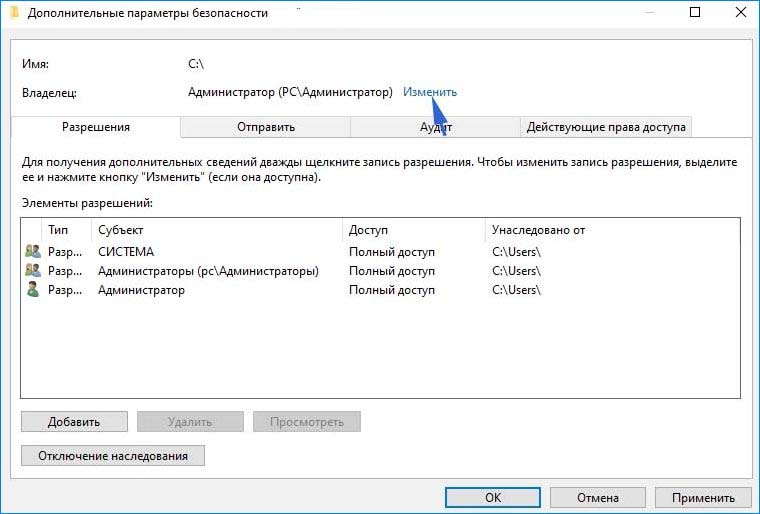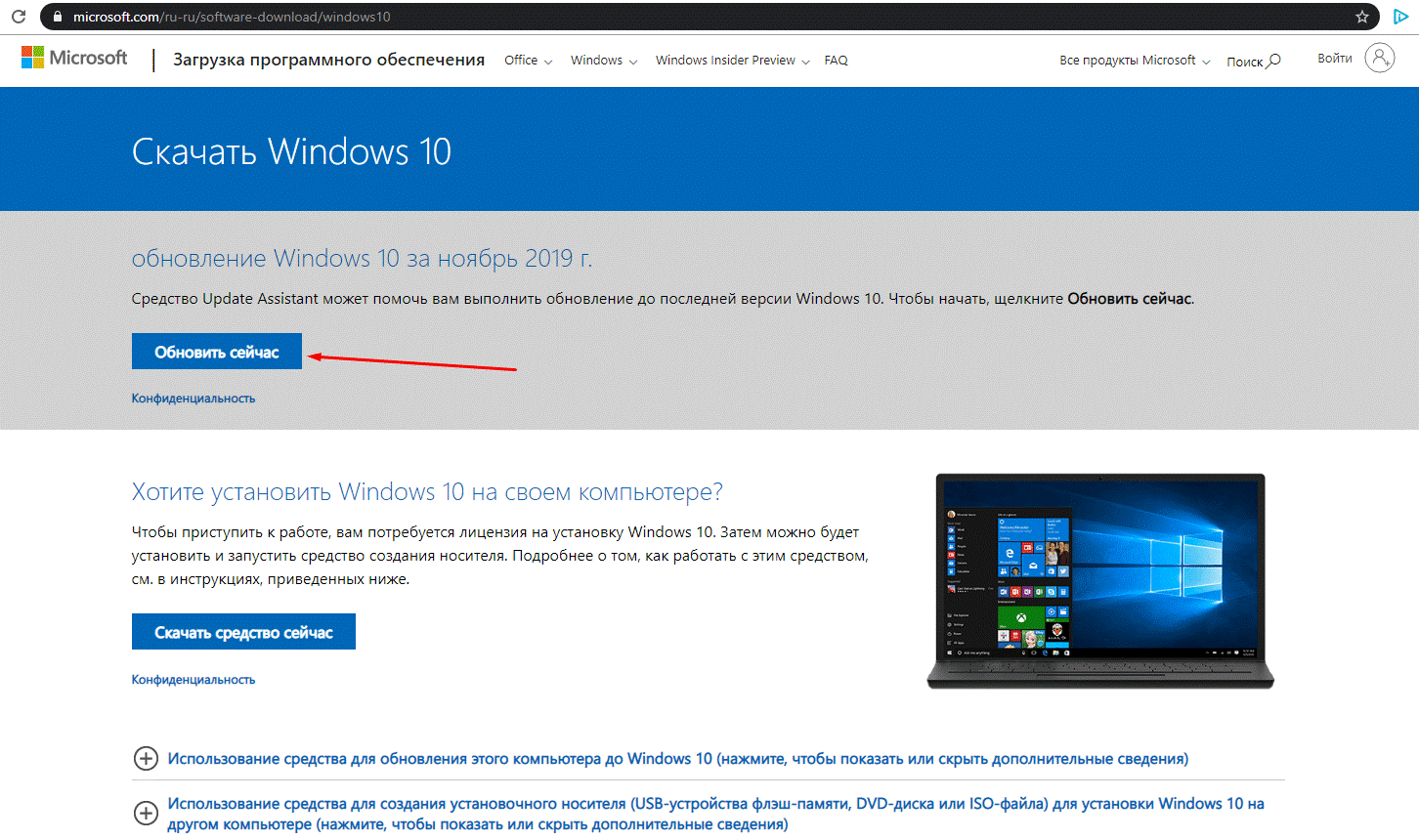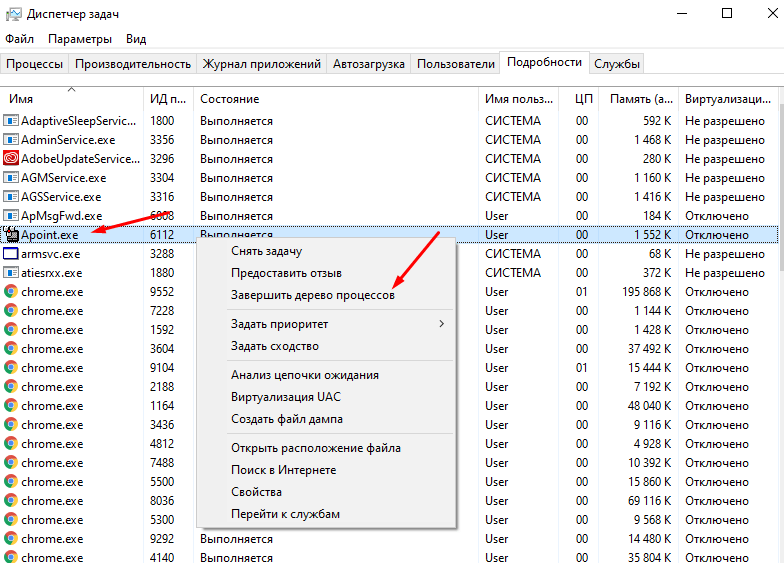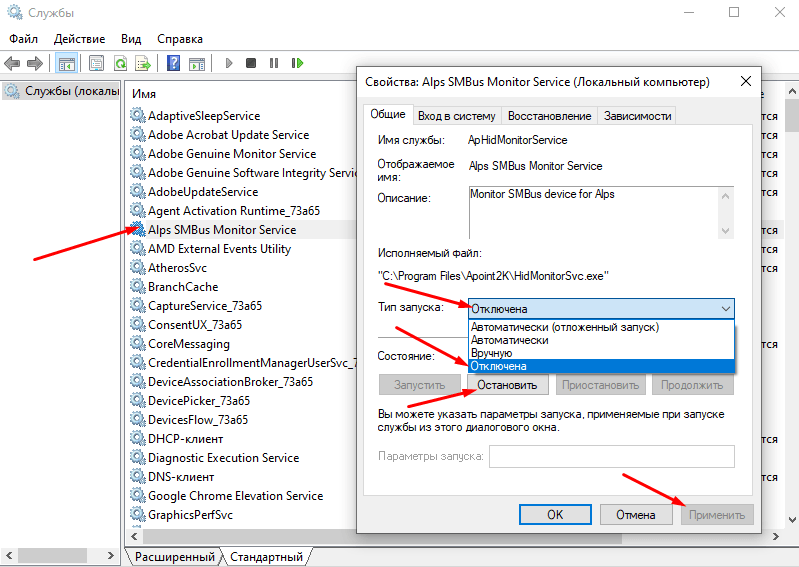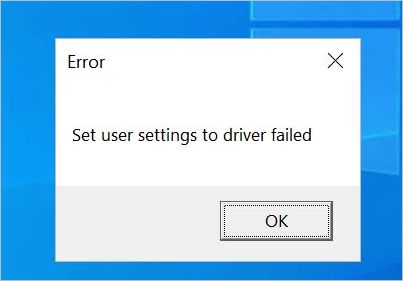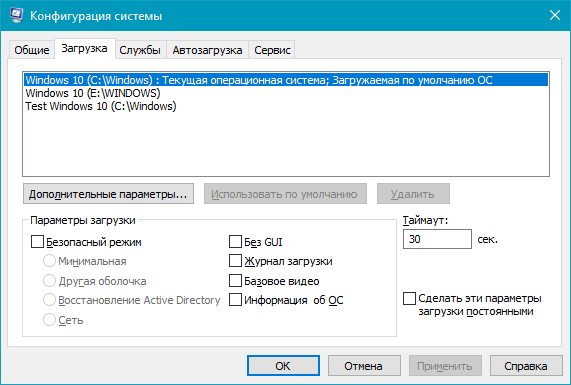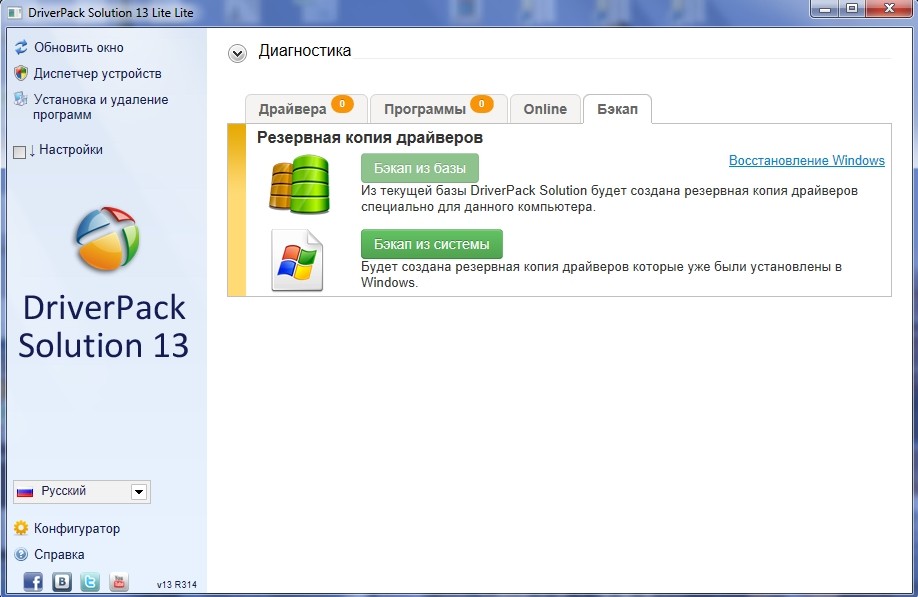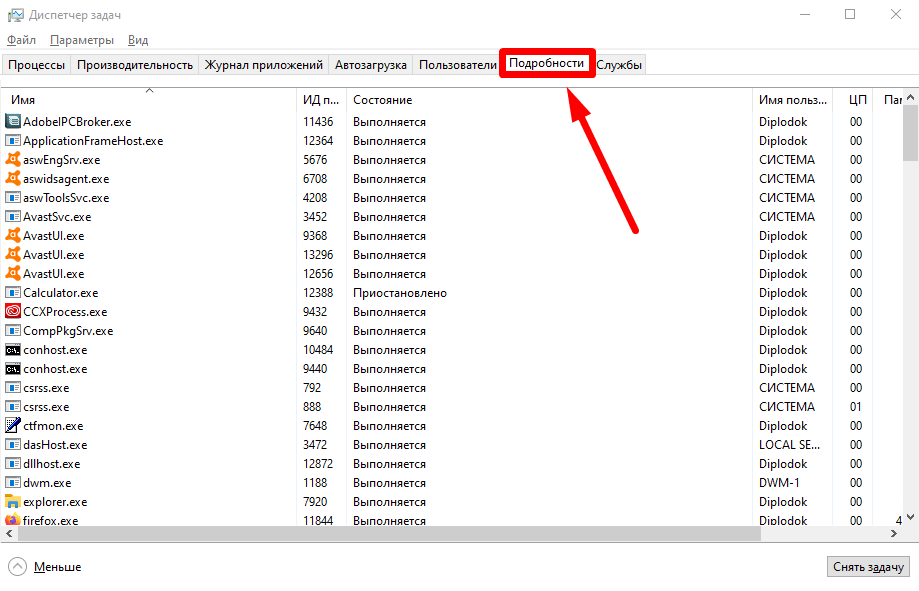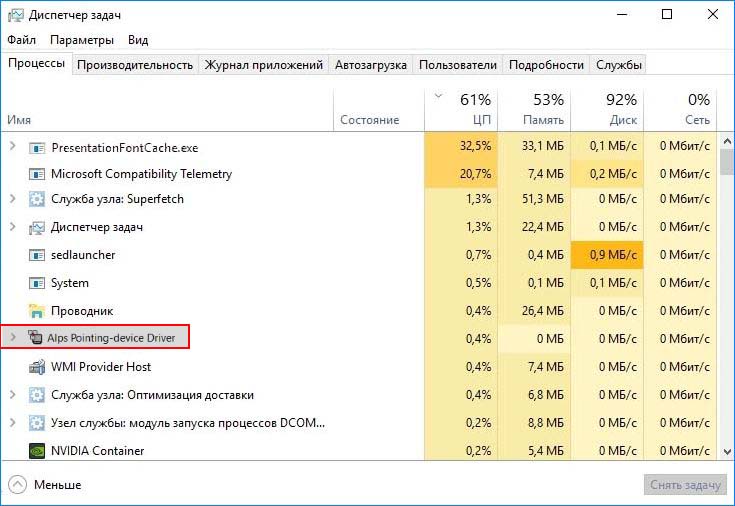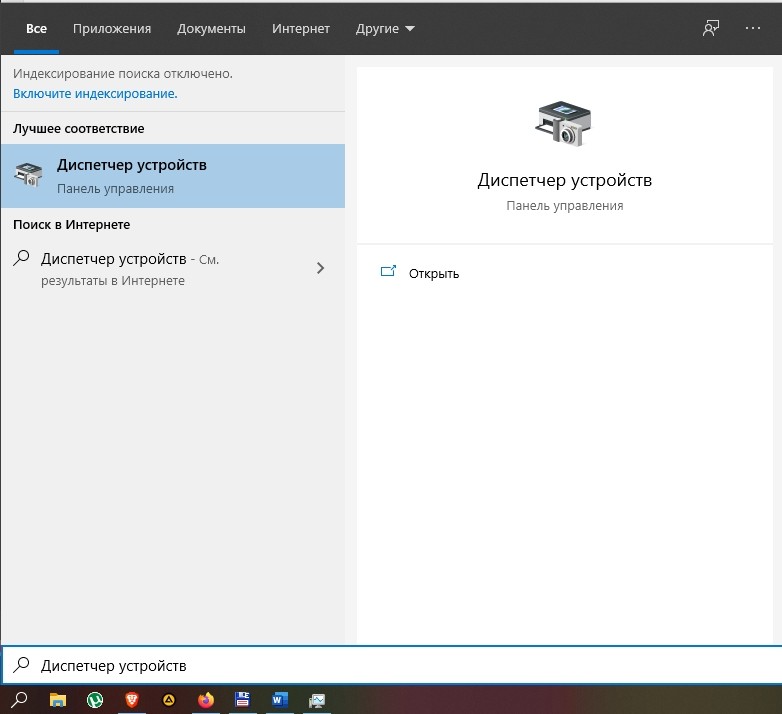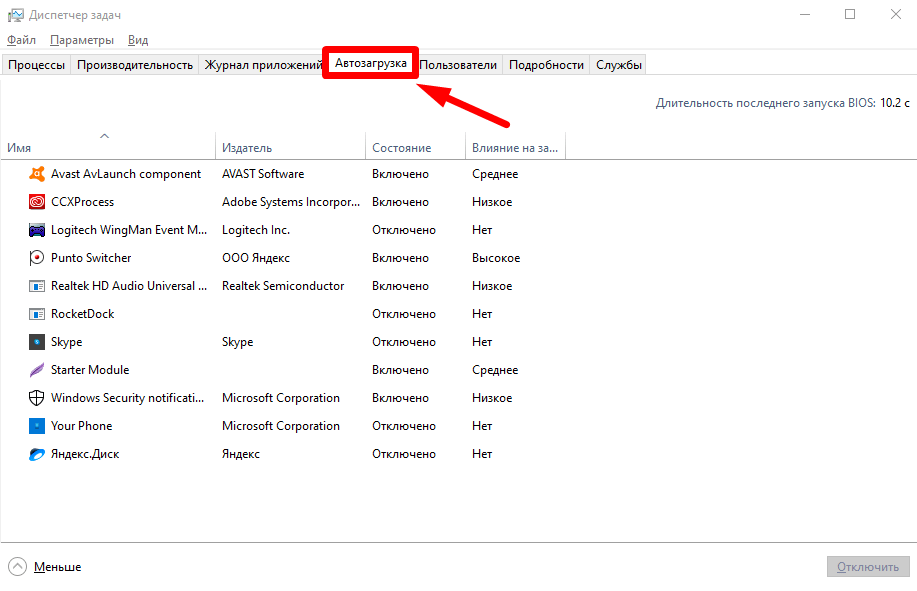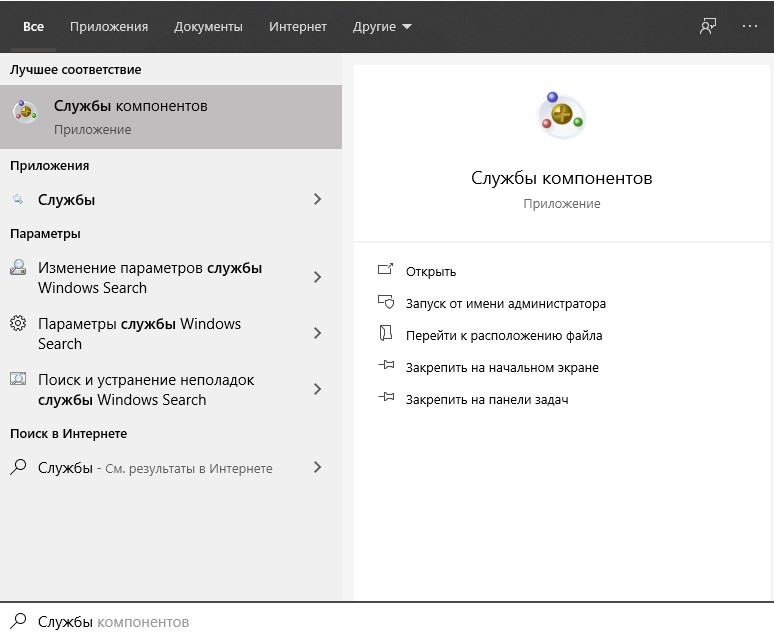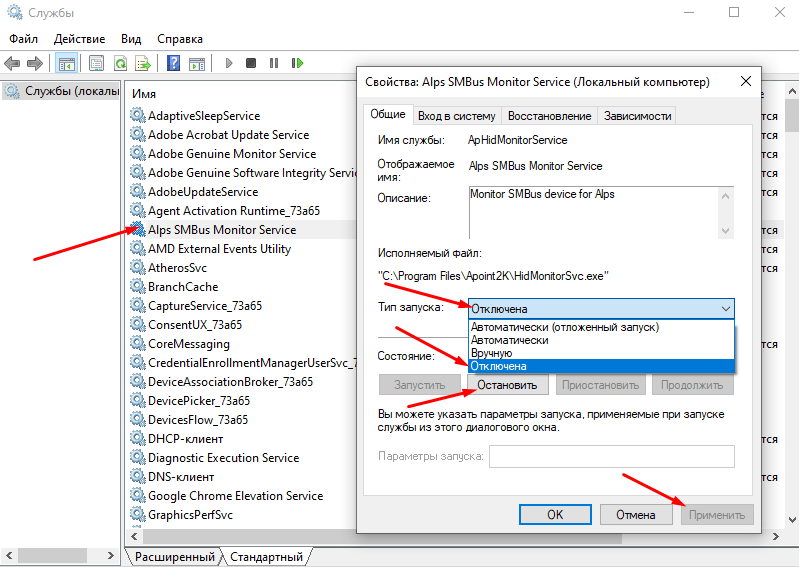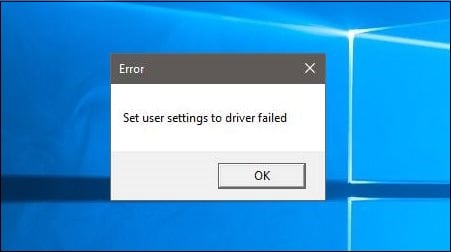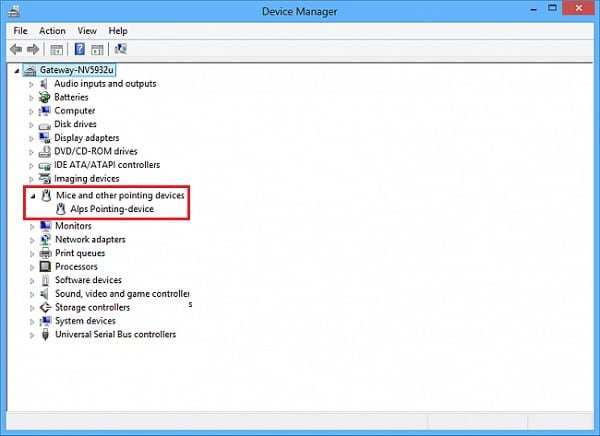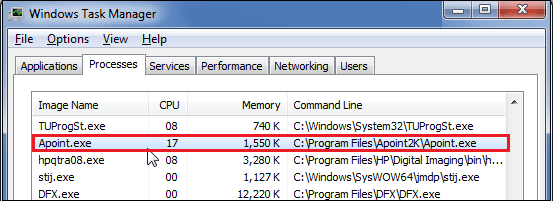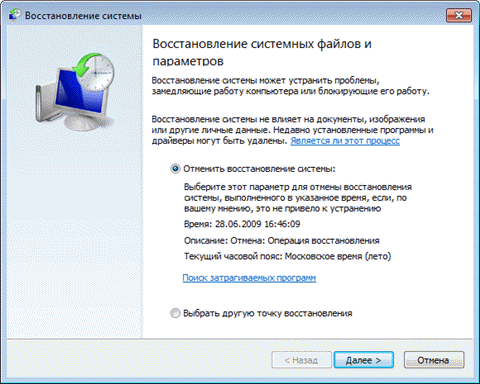Некоторые пользователи компьютеров на Windows могут натыкаться на ошибку «Set user settings to driver failed». Происходит это, как правило, сразу после входа в операционную систему. Как было выяснено, подобная проблема зачастую возникает именно на ноутбуках.
Сама же ошибка имеет прямое отношение к драйверу для тачпада от Alps, который устанавливается на множество ноутбуков от самых разных компаний, например, Dell, HP, Lenovo и так далее. Выполнив небольшое расследование, мы смогли выяснить, по каким причинам возникает эта ошибка.
Содержание
- Причины ошибки «Set user settings to driver failed»
- Методы решения «Set user settings to driver failed»
- Метод №1 Переименование проблемного файла
- Метод №2 Переустановка драйвера тачпада
- Метод №3 Отключение автозагрузки
- Метод №4 Отключение службы Alps
Причины ошибки «Set user settings to driver failed»
- Драйвер тачпада установлен на стационарном ПК. Если у вашего компьютера попросту нет тачпада и вы каким-то чудом смогли установить для него драйвер (всякое бывает), то появление подобной ошибки не является чем-то удивительным.
- В драйвере Alps нет необходимости. Возможно, вы по ошибке установили на свой ноутбук драйвер Alps, однако вашему тачпаду нужен совершенно другой драйвер, вследствие чего и появляется ошибка.
- Некорректно установленные драйвера Alps. Если же ваш тачпад использует драйвер Alps, то, возможно, он просто некорректно установлен в операционной системе Windows.
Ниже вы сможете найти несколько методов решения, которые помогут вам раз и навсегда избавиться от ошибки «Set user settings to driver failed».
Методы решения «Set user settings to driver failed»
Метод №1 Переименование проблемного файла
Надоело бороться с ошибкой при каждом запуске своего компьютера? Почему бы тогда просто не переименовать файл apoint.exe и забыть об этой проблеме, особенно в том случае, если вам не нужен драйвер от Alps.
Попробуйте выполнить следующее:
- откройте Диспетчер задач, нажав ПКМ на панель задач и выбрав подходящий пункт;
- найдите процесс под названием «Alps Pointing-device driver»;
- нажмите на него правой кнопкой мыши и выберите «Открыть расположение файла»;
- вернитесь к Диспетчеру задач и завершите процесс «Alps Pointing-device driver»;
- найдите файл apoint.exe в открытой папке;
- нажмите на него правой кнопкой мыши и выберите «Переименовать»;
- назовите данный файл именем «apoint_old.exe» и сохраните изменения;
- перезагрузите свой компьютер.
При следующем запуске Windows перед вами не должно появиться никакой ошибки «Set user settings to driver failed».
Метод №2 Переустановка драйвера тачпада
Учитывая, что данная проблема относится к тачпаду, то вполне разумным решением в этом случае станет переустановка драйвера для устройства. Возможно, ваш тачпад действительно работает с драйвером Alps, однако с ним что-то случилось и он работает некорректно.
Переустановка драйвера тачпада выполняется следующим образом:
- нажмите комбинацию Windows+R;
- пропишите в пустой строчке «devmgmt.msc» и нажмите Ввод;
- открыв Диспетчер устройств, разверните раздел «Мыши и иные указывающие устройства»;
- нажмите на пункт «Указывающее устройство Alps» правой кнопкой мыши и выберите пункт «Удалить устройство»;
- теперь нажмите на пункт «Действие» в строке меню окошка и выберите опцию «Обновить конфигурацию оборудования», после чего Диспетчер устройств в автоматическом режиме установить все недостающие драйвера;
- перезагрузите свой компьютер после установки.
Посмотрите, возникнет ли снова ошибка «Set user settings to driver failed».
Метод №3 Отключение автозагрузки
Порой удалить драйвер Alps довольно сложно удалить из ОС Windows, однако вы можете сделать так, что он не загружался в систему при ее загрузке.
Для это сделайте следующее:
- кликните правой кнопкой мыши на панель Пуск;
- выберите пункт «Диспетчер задач»;
- перейдите во вкладку «Автозагрузка»;
- найдите все программы, относящиеся к Alps, и отключите их, нажав на соответствующую кнопку;
- закройте Диспетчер задач и перезагрузите компьютер.
Все, ошибка «Set user settings to driver failed» не должна появиться после входа в Windows.
Метод №4 Отключение службы Alps
Так и не смогли избавиться от данной ошибки? Что же, еще вы можете попробовать деактивировать в своей системе службу драйвера Alps. Как только вы остановите работу этой службы, ошибка «Set user settings to driver failed» должна исчезнуть.
Но если драйвер Alps необходим для вашего тачпада, то лучше воспользуйтесь вторым методом! Итак, для отключения службы Alps сделайте следующее:
- нажмите комбинацию Windows+R;
- напишите в строчку «services.msc» и нажмите Enter;
- найдите в списке служб «Alps SMBus Monitor Service»;
- дважды кликните на нее левой кнопкой мыши для открытия свойств;
- нажмите на ниспадающее меню типа запуска и выберите «Отключена»;
- теперь нажмите на кнопку «Остановить»;
- сохраните изменения и перезагрузите компьютер.
Мы надеемся, что хотя бы один из методов в этой статье помог избавиться вам от ошибки «Set user settings to driver failed».
При загрузке Windows можно столкнуться с сообщением об ошибке «Set user settings to driver failed». Она связана с неполадками сенсорной панели на ноутбуках, и чаще всего к ней причастны драйверы указывающего устройства Alps.
Причины ошибки
Ошибка указывает на проблемы с тачпадом на ноутбуках, но иногда она может проявить себя и на компьютере. В большинстве случаев система выбрасывает сообщение «Set user settings to driver failed» по следующим причинам.
- Драйвера тачпада установлены на ПК. Если установлено программное обеспечение для сенсорной панели на компьютере, то с этой ошибкой можете столкнуться в любую минуту.
- Конфликт программного обеспечения. При установке стандартных драйверов и запущенной службе Alps может возникнуть конфликт, что приведен к указанной ошибке.
- Поврежденные драйвера. Проблема возникает при повреждении ПО, поэтому требуется переустановка.
Переименование проблемного файла
Избавится от ошибки можно путем переименования файла apoint.exe. Во многих случаях она возникает из-за конфликта драйверов. Отключение одного путем удаления его исполняемого файла позволяет быстро решить эту неполадку.
В Проводнике кликните на вкладку «Этот компьютер», откройте локальный диск, на котором установлена система, и перейдите в папку Program Files. Найдите папку Apoint2K и откройте ее.
Если эта папка установлена в другом месте, выполните следующие действия. Когда отобразится сообщение об ошибке, нажмите сочетание клавиш Ctrl + Shift + Esc, чтобы войти в «Диспетчер задач». Перейдите на вкладку Процессы и найдите процесс устройства Alps.
Щелкните по нему правой кнопкой мыши и выберите пункт «Открыть расположение файла». Когда папка откроется, вызовите опять правым кликом контекстное меню и выберите «Снять задачу».
В папке Apoint2K найдите файл apoint.exe, кликните на нем правой кнопкой и выберите «Переименовать». Например, переименуйте на apoint_old.exe. Перезагрузите ноутбук и проверьте, удалось ли исправить ошибку «Set User Settings to Driver Failed».
Если не удается переименовать из-за отсутствия разрешений на этот файл, выполните следующие шаги.
В проводнике перейдите в папку Apoint2K, в котором находится файл apoint.exe, щелкните на ней правой кнопкой мыши и выберите Свойства. Затем перейдите на вкладку Безопасность и кликните на «Дополнительно».
Кликните на ссылку «Изменить».
В текстовом поле «введите имена выбираемых объектов» наберите «Все» и щелкните на «Проверить имена». Когда запись станет подчеркнутой, кликните на «ОК», чтобы добавить нового владельца папки.
В окне дополнительных параметров безопасности нажмите на «Добавить». Кликните на ссылку «Выберите субъект». Снова введите «Все», кликните на «Проверить» имена», затем «ОК». Убедитесь, что для этого типа задано значение «Разрешить».
В разделе Общие разрешения установите флажок на «Полный контроль». Кликните на «ОК» для сохранения изменений. Затем еще дважды на «ОК», чтобы закрыть все окна и перезагрузите компьютер. Переименуйте apoint.exe и посмотрите, возникает ли ошибка при загрузке.
Переустановка драйвера сенсорной панели
Поскольку проблема исключительно связана с драйверами тачпада, ее можно решить путем переустановки. Его можно заменить стандартным драйвером Майкрософт или найти изготовителя устройства в интернете и загрузить с официального сайта.
Прежде всего, нужно удалить текущие драйверы. Откройте окно Диспетчера устройств командой devmgmt.msc, выполненной из окна «Выполнить». (Win + R).
Разверните вкладку Мыши и иные указывающие устройства. Щелкните правой кнопкой на устройстве Alps и выберите «Удалить».
Установить драйвер можно двумя способами. Его можно загрузить из сайта изготовителя устройства, и установить на компьютер, следуя подсказкам мастера установки. Кроме того, можно установить драйвер Майкрософта по умолчанию нажатием на кнопку «Обновить конфигурацию оборудования» на вкладке «Действие».
После попробуйте выполнить то действие, которое вызывало ошибку «Set User Settings to Driver Failed» и посмотрите, удалось ли ее устранить.
Отключение приложения из автозагрузки
Ошибка может возникнуть в случае, если по какой-то причине программное обеспечение сенсорной панели было установлены на компьютере. Кроме того, может возникнуть проблема с удалением Alps, поскольку исполняемый файл загружается вместе с Windows.
Откройте Диспетчер задач сочетанием Ctrl + Shift + Esc и перейдите в меню Автозагрузка. При присутствии в списке приложения Alps, щелкните на него и нажмите на «Отключить».
Отключение службы Alps
Если служба указывающего устройства все еще работает, то она и есть источником ошибки. Конфликт также может возникнуть после установки стандартных драйверов для сенсорной панели и работающей службы Alps.
Прежде всего, удалите текущие в Диспетчере устройств, как указано в предыдущем решении. Затем откройте Службы командой services.msc из окна «Выполнить» (Win + R).
Найдите в списке Alps SMBus Monitor Service, щелкните правой кнопкой на нее и выберите Свойства. Если она запущена нажмите на кнопку «Остановить», затем в типе запуска установите значение «Отключена».
После перезагрузки ПК проверьте, удалось ли исправить ошибку.
С момента переустановки Windows 10 при включении ноутбука у меня на экране постоянно при загрузке и выходе из спящего режима появлялась ошибка «Set user settings to driver failed». Ранее я пробовала устранить ее, отключить и даже удалить связанную с ней программу, но попытки не увенчались особым успехом – после перезагрузки окна вновь появлялись. Сегодня я расскажу о способах, которые я использовала в борьбе с этой проблемой. Также укажу, что именно мне помогло устранить ошибку уже навсегда.
Причина, по которой при загрузке системы на экране появляется ошибка «Set user settings to driver failed» — корявая установка драйвера тачпада. Да, дело в драйвере тачпада, а если говорить конкретнее – в Alps Pointing-Device Driver. Он устанавливается во множество ноутбуков разных компаний – HP, Sony, Dell, Lenovo и так далее.
Если данная ошибка появляется на стационарном компьютере, значит по непонятной причине был установлен драйвер тачпада (хотя, казалось бы, зачем он вообще там нужен?). Еще причина может крыться в отсутствии необходимости в данном драйвере, так как на данный момент ноутбук использует другой.
Простым отключением в автозагрузке тут не отделаться, так как эта программа в ней даже не прописывается. Нужно работать конкретно с драйвером.
Способы устранения ошибки
В зависимости от причины появления ошибки есть несколько способов ее устранения. Многие из них я проверяла, есть те, что помогали убрать неполадку лишь на время. Далее опишу каждый метод более подробно.
Обновление Windows
Мне обновление системы не помогало – на моем ноутбуке всегда стоит самая свежая версия, а проблема все не исчезает. Но в некоторых случаях, особенно нестандартных и при проблемах на стационарных компьютерах, данный способ может помочь. Причем обновление нужно проводить не через «Центр обновления Windows», а с помощью специальной программы. Скачать ее можно на официальном сайте корпорации Microsoft.
Скачиваю средство обновления ОС Windows 10 и пробую обновлением исправить ошибку Set user settings to driver failed
После завершения скачивания открываю утилиту и обновляю систему. Далее перезагружаю компьютер и проверяю, не появляется ли ошибка вновь.
Переустановка и обновление драйвера
Обновление нужно производить не через «Диспетчер устройств», а с помощью установщика, желательно скачанного с официального сайта разработчика ноутбука. Но если ввести в поисковике запрос «Alps Pointing-Device Driver», выйдет каталог Центра обновления корпорации Microsoft, и это тоже неплохой вариант. Я же скачала драйвер с сайта поддержки Lenovo, правда оказалось, что версия старая.
После завершения установки необходимо будет перезагрузить систему и проверить, появляется ли данная ошибка вновь. Если это не помогло, можно еще попробовать установить Synaptics Touchpad Driver.
Отключение процесса и службы
В настройках можно попробовать отключить процесс и службу, которые отвечают за работу утилиты и вывод данной ошибки на экране в момент запуска системы. Для начала нужно вызвать «Диспетчер задач» нажатием на комбинацию клавиш Ctrl + Shift + Esc. Далее в списке «Подробности» нахожу пункт Apoint.exe, жму по нему правой кнопкой мыши и выбираю пункт «Завершить дерево процессов».
Для начала отключаю процесс – жму по нему правой кнопкой мыши, затем жму на «Завершить дерево процессов»
Далее перехожу к разделу «Службы», введя в поисковике соответствующий запрос. После этого нахожу в списке элемент Alps SMBus Monitor Service и открываю его параметры двойным нажатием правой кнопкой мыши. В «Тип запуска» устанавливаю «Отключена» и применяю изменения. После в состоянии отключаю ее и перезагружаю компьютер.
Шаманю – в «Типе запуска» ставлю значение «Отключена» и останавливаю службу
Обычно именно этот способ помогал мне устранить ошибку до следующего перезапуска или обновления системы, но в следующий раз она появлялась вновь.
Удаление папки с приложением Apoint2K
Для проведения данного метода необходимо открыть папку C:Program FilesApoint2K с правами администратора. Можно запустить приложение Uninstap для деинсталляции драйвера. Если не сработает, тогда лучше удалить саму папку вместе с ее содержимым. Некоторые даже рекомендуют переименовать приложение, и это тоже отличный вариант для исправления ошибки.
Дополнительные варианты
- Для устранения проблемы можно использовать приложение Reason Core Security. Оно удаляет вредоносное, шпионское ПО из компьютера. Достаточно просто запустить утилиту после загрузки и провести быстрое сканирование. После перезагрузки проблема исчезает полностью.
- Сначала следует открыть папку данного приложения – C:Program FilesApoint2K. Далее найти файл ApProperties.exe и открыть его двойным щелчком кнопки мыши по иконке. В параметрах «ThinkPad» снимаю флажок напротив пункта «Enable TrackPoint», применяю изменения и перезагружаю компьютер. По некоторым версиям, окно с подобной ошибкой выходит как раз из-за отсутствия в системе функции TrackPoint, в то время как по умолчанию она активирована.
Заключение
На этот раз моя проблема исчезла на этапе отключения службы. Но, так как подобное со мной уже случалось, я буду ждать выхода следующего обновления, затем проверю, сработал ли мой метод (на данный момент у меня установлена свежая версия ОС Windows 10).
Вполне вероятно, что у многих ошибка «Set user settings to driver failed» устранится на этапе обновления системы, и дальше идти не придется. Если же абсолютно ничего из вышеперечисленного не помогло, я рекомендую переустановить систему, заранее переписав личные файлы на сторонний переносной жесткий диск. И нет, восстановление тут не поможет, так как проблема кроется именно в корявой установке драйвера. И никакие процедуры, кроме полного его удаления, проблему не решат.
Загрузка …
Post Views: 1 958
Сообщение Центра устранения неполадок «Set user settings to driver failed» при запуске Windows 10 – как исправить ошибку? Если переводить дословно, то причина подобного сбоя кроется в нарушении установки настроек пользователя при определении драйверов устройств. Следствий ее возникновения может быть несколько, в зависимости от этого меняется и способ восстановления стабильности системы.
Возможные причины ошибки
Причин возникновения описываемой ошибки может быть много. Однако все они, так или иначе, связаны с некорректным обновлением драйверов или с подключением новых периферийных устройств и комплектующих.
Наиболее распространенными причинам являются:
- обновление Windows – под обновлением понимается переход с предыдущих версий операционной системы на «десятку»;
- наличие лишних ненужных драйверов – например, загрузка драйвера тачпада на ПК, на котором он отсутствует;
- конфликт работы базового программного обеспечения и дополнительного драйвера Alps – некоторые тачпады работают на Alps, а некоторые – по собственным инструкциям, конфликт может быть вызван неправильным подбором драйверов;
- некорректная установка – подходящие драйверы просто могут быть неправильно установлены.
Как исправить Set user settings to driver failed
Среди возможных путей решения чаще всего от проблемы удается избавиться следующими методами:
- комплексная установка обновленных версий;
- переименование «битого» файла;
- удаление и последующая установка;
- настройка меню автоматической загрузки;
- деактивация
Обновление Windows
Если ошибка стала появляться после обновления Windows (переход с ранних версий на 10-ую), то проблема кроется в несовместимости драйверов. 10-я версия Windows отличается от всех предыдущих тем, что на нее можно перейти без необходимости полного удаления старой версии. Microsoft создали способ обновления, используя который пользователь может получить новую ОС, при этом сохранить все свои настройки и файлы.
При таком исходе сохраняются и драйверы, часть из которых может быть несовместима с архитектурой Windows 10. В таком случае проблему решить просто. Достаточно воспользоваться любой подходящей утилитой автоматического обновления драйверов. В сети наиболее популярные следующие программы:
- Driver Pack Solution;
- Driver Hub;
- Driver Booster.
Переименование проблемного файла
Если ошибка связана с тачпадом ноутбука, но при этом она мешает его корректной работе, то убрать ее, можно просто переименовав проблемный файл. Чтобы сделать это, нужно:
- Запустить Диспетчер задач. Быстрее всего это можно сделать, нажав сочетание клавиш «Ctrl+Shift+Esc».
- Перейти во вкладку «Подробности».
- В списке найти процесс под именем «Alps Pointing-device driver».
- Открыть его правом клавишей мыши и перейти к месторасположению файла.
- Изменить имя исполняемого файла Apoint.exe на Apoint-old.exe.
- Выполнить перезагрузку.
Переустановка драйвера
Иногда проблему можно решить исправлением драйвера. Нужно:
- Открыть Диспетчер устройств.
- В разделе «Мыши и указывающие устройства» удалить тачпад, подписанный как устройство Alps.
- Открыть меню «Действие» и обновить оборудование.
Отключение автозагрузки
Система не всегда разрешает удалить устройство Alps. В таких случаях можно настроить параметры автоматической загрузки. Нужно:
- В Диспетчере задач перейти в меню «Автозагрузка».
- Найти софт, связанный с Alps.
- Отключить его автоматический запуск при старте ОС.
Отключение службы Alps
Если ни один описанный метод не помог, а пользователь все равно уверен, что проблема кроется в драйвере тачпада, то тогда можно просто отключить службы Alps. Чтобы сделать это, нужно:
- Открыть меню настройки служб. Можно ввести в поиске слово «Службы компонентов»
- или нажать сочетание «Win+R» и запустить процесс «services.msc».
- В списке найти пункт «AlpsSMBus Monitor» или «Alps Pointing Device».
- Открыть настройки службы и перевести ее в режим «Отключена».
Если ни один вариант исправления ошибки не помог, то единственный оставшийся выход – это переустановка системы. Благо в Windows 10 имеется функция восстановления к заводскому состоянию, когда ОС может быть восстановлена до базового состояния без дисков и загрузочных носителей. При этом все пользовательские данные сохраняются.
Вам помогло? Поделитесь с друзьями — помогите и нам!
Перейти к содержанию
После установки (или очередного обновления) операционной системы Виндовс 10 пользователь может столкнуться с регулярно появляющимся на экране сообщением «Set user settings to driver failed». При нажатии на «ОК» в окне сообщения последнее исчезает, чтобы через некоторое время появиться вновь.
Содержание
- Перевод и причины ошибки Set user settings to driver failed на Виндовс 10
- Как исправить «Set user settings to driver failed»
- Заключение
Перевод и причины ошибки Set user settings to driver failed на Виндовс 10
В переводе с английского текст ошибки выглядит как «Не удалось применить пользовательские настройки к драйверу». А появление данного сообщения на экране вашего ПК сигнализирует о наличии проблем с каким-либо системным драйвером. Например, у драйвера отсутствует (или неверная) цифровая подпись, драйвер работает некорректно, было неудачно проведено системное обновление, вследствие чего возникли проблемы в работе какого-либо из драйверов. Наибольшее количество жалоб по ошибке Set user settings to driver failed поступило на «Alps Pointing Device Driver» — драйвер тачпада и манипулятора мыши для ноутбуков Dell, HP и других производителей, вызывающий появление рассматриваемой ошибки на пользовательском ПК.
Наиболее часто данное сообщение появляется на этапе загрузки Виндовс 10, а также при завершении работы операционной системы. Кроме установки (обновления) ОС Виндовс, появление данной ошибки могут также вызывать следующие детерминанты:
- Программные инструменты для автоматического обновления драйверов («DriverPack Solution», «Driver Genius» и аналоги);
- Подключение к ПК внешних устройств;
- Другие программы, недавно установленные пользователем.
Частой причиной ошибки является «Alps Pointing Device Driver», обслуживающий устройство «Alps Pointing Device»
Как исправить «Set user settings to driver failed»
Для решения проблемы рекомендую выполнить следующее:
- Запустите «Диспетчер задач» (нажмите на кнопку «Пуск», в строке поиска введите taskmgr и нажмите ввод). Поищите в списке активных процессов apoint.exe (процесс, обслуживающий Alps Pointing Device Driver). Если такой процесс будет обнаружен, прекратите его работу, затем перейдите в Program Files, найдите и удалите здесь директорию «Apoint2k». Затем перезагрузите компьютер, данная проблема должна исчезнуть (без каких-либо потерь в функционале ПК);
Остановите процесс apoint.exe в Диспетчере задач - Если проблема появилась после подключения к системе нового устройства – попробуйте обновить драйвер к данному устройству (к примеру, скачав последнюю его версию с сайта разработчика). Если же у вас уже стоит самый свежий драйвер, попробуйте использовать его более раннюю версию (бывают ситуации, что более новый драйвер работает не совсем корректно).
- Для обновления драйвера перейдите в Диспетчер устройств (нажмите на кнопку «Пуск», в строке поиска введите devmgmt.msc и нажмите ввод). В списке устройств найдите недавно подключённое устройство, выберите его, нажмите правую клавишу мыши, и в появившемся меню выберите «Обновить» (для запуска процедуры системного обновления драйвера), или «Откатить» (до отката его на предыдущую и более стабильную версию);
- Используйте откат системы на стабильное состояние. Если ошибка появилась недавно, попробуйте откатить систему на состояние, при котором проблем не наблюдалось. Нажмите на кнопку «Пуск», в строке поиска введите rstrui и нажмите ввод. Выберите стабильную точку восстановления, и откатите систему на указанное состояние;
- Если вы ранее не пользовались автоматическими инструментами для обновления драйверов, и при этом ошибка возникла, стоит использовать функционал подобных программ для обновления драйверов вашей системы до самой свежей версии. Установите «DriverPack Solution», «Driver Easy» или аналог, они проведут сканирование ваш ПК, и установят наиболее свежие драйвера для системных устройств;
- Проверьте целостность системных файлов. Запустите командную строку от имени администратора, введите там sfc /scannow, и нажмите ввод. Дождитесь окончания процесса проверки, и перезагрузите систему;
- Используйте диагностический запуск Виндовс. В данном режиме система загружает только основные службы и драйвера. Для этого в строке поиска введите msconfig и нажмите ввод. В открывшемся меню выберите «Диагностический запуск», и перезагрузите вашу систему. Если в данном режиме проблем нет, тогда в появлении ошибки виновата какая-либо внешняя программа (обычно из недавно установленных пользователем). Рекомендуется посмотреть, какие программы были установлены недавно (в строке поиска введите appwiz.cpl, нажмите ввод, и отранжируйте программы по дате установки), а затем и удалить недавно установленный проблемный софт.
Заключение
Инициатором возникновения рассматриваемой на Виндовс 10 является какой-либо проблемный (некорректно работающий) драйвер одного из системных устройств. Для решения указанной проблемы рекомендую выполнить весь комплекс перечисленных советов, они позволят пофиксить ошибку set user settings to driver failed на вашем ПК.
Опубликовано 02.10.2017 Обновлено 05.11.2020